آموزش اکسل کاربردی برای حسابداری
بسیاری از حسابداران با حجم بالای دادهها، محاسبات پیچیده و نیاز به گزارشگیری سریع مواجه هستند و اغلب نمیدانند چگونه از ابزارهای موجود به بهترین شکل استفاده کنند. در این رابطه آموزش اکسل برای حسابداری یکی از مهمترین مهارتهایی است که هر حسابدار یا مدیر مالی برای موفقیت در دنیای مدرن به آن نیاز دارد. با یادگیری تکنیکهای اکسل که در این مقاله ارائه میشود، میتوانید این چالشها را تاحدی پشت سر بگذارید و دقت و سرعت کار خود را افزایش دهید.
چرا آموزش اکسل برای حسابداران ضروری است؟
اکسل بهعنوان یکی از پرکاربردترین نرمافزارهای دنیا، ابزاری بیرقیب برای حسابداران است. این نرمافزار نهتنها امکان محاسبات سریع و دقیق را فراهم میکند، بلکه قابلیتهایی مانند تجزیهوتحلیل دادهها، تهیه گزارشهای مالی و حتی خودکارسازی فرآیندها را نیز در اختیار شما قرار میدهد. بیایید نگاهی دقیقتر به دلایل اهمیت اکسل در حسابداری بیندازیم:
- انعطافپذیری بالا: از ثبت تراکنشهای ساده تا ایجاد داشبوردهای پیچیده، اکسل به شما اجازه میدهد هر نوع پروژهای را شخصیسازی کنید.
- صرفهجویی در زمان: با استفاده از فرمولها و توابع، میتوانید محاسبات چندساعته را در چند دقیقه انجام دهید.
- دسترسی آسان: اکسل تقریباً در هر سازمانی در دسترس است و نیازی به نصب نرمافزارهای گرانقیمت ندارد.
- تحلیل دادهها: ابزارهایی مثل Pivot Table به شما کمک میکنند تا دادههای خام را به گزارشهای معنادار تبدیل کنید.
شروع کار با اکسل: مفاهیم پایه برای حسابداران
پیش از ورود به تکنیکهای پیشرفته، باید با مفاهیم اولیه اکسل آشنا شوید. این بخش برای افرادی طراحی شده که یا مبتدی هستند یا میخواهند دانش خود را مرور کنند. در ادامه به چند مهارت اساسی که هر حسابدار باید بداند، اشاره میکنیم.
نکته بسیار مهم:
در این مطلب آموزشی تنها به بخش کوچکی از آموزش اکسل برای حسابداری میپردازیم. برای حرفهای شدن در اکسل برای امور حسابداری شما نیاز به منابع آموزشی ساختار یافته و پیشرفته دارید که در این رابطه پیشنهاد ما به شما استفاده از دورههای آموزش اکسل از پلتفرمهای آموزش آنلاین است.
آشنایی با رابط کاربری اکسل
وقتی اکسل را باز میکنید، با یک صفحه گسترده (Spreadsheet) مواجه میشوید که از ستونها (با حروف A، B، C و…) و ردیفها (با اعداد ۱، ۲، ۳ و…) تشکیل شده است. هر تقاطع ستون و ردیف، یک سلول نام دارد (مثلاً A1). این سلولها جایی هستند که دادهها، فرمولها یا یادداشتهای شما قرار میگیرند.
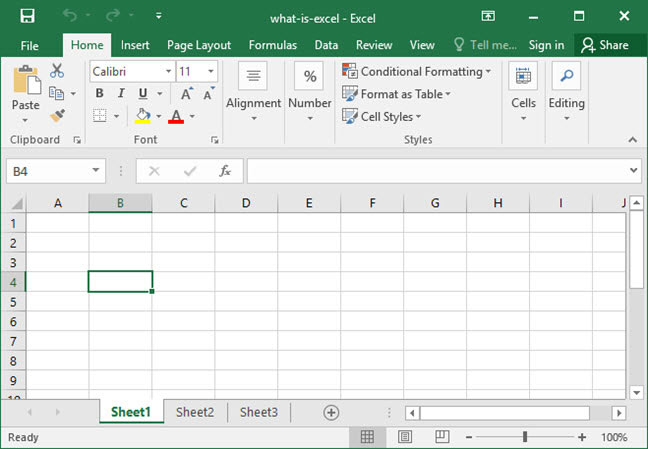
ورود دادهها و قالببندی
اولین گام در هر پروژه حسابداری، ورود اطلاعات است. مثلاً میتوانید ستون A را به تاریخ، ستون B را به توضیحات و ستون C را به مبلغ اختصاص دهید. برای خواناتر شدن دادهها:
- از Format Cells برای تنظیم فرمت اعداد (مثلاً فرمت ارزی) استفاده کنید.
- با ابزار Borders جدول خود را مرتب کنید.
- رنگبندی (Conditional Formatting) را برای برجسته کردن اعداد خاص (مثلاً ضررها) به کار ببرید.
فرمولهای پایه
فرمولها قلب تپنده اکسل هستند. چند فرمول ساده اما پرکاربرد برای حسابداران عبارتند از:
- SUM: جمع مقادیر یک محدوده (مثلاً =SUM(C1:C10)).
- AVERAGE: میانگینگیری (مثلاً =AVERAGE(C1:C10)).
- IF: شرطگذاری (مثلاً =IF(C1>1000, بالا, پایین)).
مثال عملی: فرض کنید در ستون C مقادیر فروش روزانه را وارد کردهاید. با نوشتن =SUM(C1:C31) در سلول C32، مجموع فروش ماه را بهدست میآورید.
توابع پیشرفته آموزش اکسل برای حسابداری
وقتی با مفاهیم پایه اکسل آشنا شدید، وقت آن است که به سراغ توابع پیشرفتهتر بروید که در حسابداری کاربرد زیادی دارند. این توابع به شما کمک میکنند محاسبات پیچیده را ساده کنید، خطاها را کاهش دهید و گزارشهایی حرفهای تهیه کنید. در ادامه، چند تابع کلیدی را با مثال توضیح میدهیم.
۱. VLOOKUP و HLOOKUP: جستجوی دادهها
تابع VLOOKUP (جستجوی عمودی) یکی از پرکاربردترین ابزارها برای حسابداران است. فرض کنید یک جدول با کد محصولات و قیمتها دارید و میخواهید قیمت محصولی خاص را پیدا کنید. فرمول به این شکل است:
=VLOOKUP(کد محصول, A2:B100, 2, FALSE)
- کد محصول: مقداری که دنبالش هستید.
- A2:B100: محدوده جدول.
- ۲: ستونی که جواب در آن قرار دارد.
- FALSE: جستجوی دقیق.
مثال: اگر کد P001 را جستجو کنید و قیمت آن در ستون دوم باشد، اکسل بهسرعت مقدار را پیدا میکند. تابع HLOOKUP هم مشابه است، اما برای جستجوی افقی استفاده میشود.
۲. SUMIF و COUNTIF: جمع و شمارش شرطی
این توابع برای تحلیل دادهها عالی هستند. مثلاً میخواهید مجموع فروش یک محصول خاص را محاسبه کنید:
=SUMIF(A1:A50, P001, C1:C50)
- A1:A50: محدوده شرط (کدها).
- P001: شرط.
- C1:C50: محدوده جمع.
یا با COUNTIF تعداد تراکنشهای بالای ۱۰۰۰ تومان را بشمارید:
=COUNTIF(C1:C50, >1000)
۳. PMT: محاسبه اقساط وام
برای حسابدارانی که با امور مالی سر و کار دارند، تابع PMT بسیار مفید است. این تابع اقساط ماهانه وام را محاسبه میکند:
=PMT(نرخ بهره/۱۲, تعداد ماهها, مبلغ وام)
مثال: برای وام ۱۰ میلیون تومانی با نرخ ۱۸% سالانه و بازپرداخت ۲۴ ماهه:
- =PMT(0.18/12, 24, 10000000)
این توابع فقط بخشی از قابلیتهای اکسل هستند. برای یادگیری بیشتر، میتوانید از آموزش اکسل در حسابداری بهصورت عملی استفاده کرده و مهارت خود را تقویت کنید.
ساخت گزارشهای حرفهای با Pivot Table
یکی از قدرتمندترین ابزارهای اکسل برای حسابداران، Pivot Table است. این ابزار به شما امکان میدهد دادههای خام را به گزارشهای تحلیلی و مرتب تبدیل کنید، بدون اینکه نیاز به فرمولنویسی پیچیده داشته باشید. بیایید مراحل ساخت آن را بررسی کنیم:
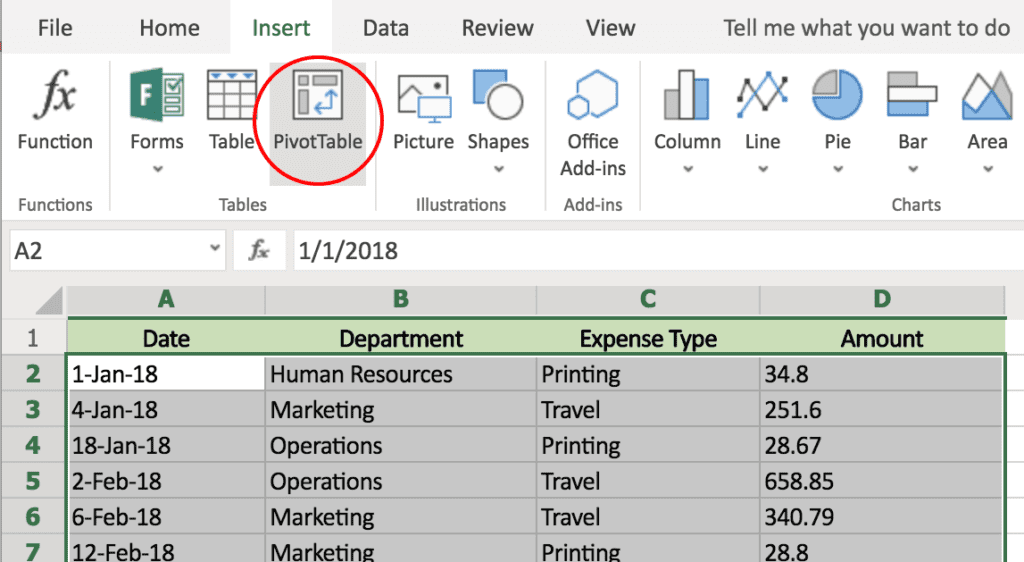
۱. آمادهسازی دادهها
ابتدا مطمئن شوید دادههایتان در قالب جدول منظم هستند (بدون ردیف یا ستون خالی). مثلاً جدولی با ستونهای تاریخ، محصول، مقدار و مبلغ فروش.
۲. ایجاد Pivot Table
- محدوده دادهها را انتخاب کنید (مثلاً A1:D100).
- از تب Insert گزینه Pivot Table را انتخاب کنید.
- محل قرارگیری گزارش (صفحه جدید یا همان صفحه) را مشخص کنید و تأیید کنید.
۳. تنظیم گزارش
در پنل سمت راست:
- Rows: مثلاً محصول را بکشید تا فروش هر محصول جدا شود.
- Columns: تاریخ را اضافه کنید تا گزارش به تفکیک زمان باشد.
- Values: مبلغ فروش را انتخاب کنید و نوع محاسبه (جمع، میانگین و…) را تنظیم کنید.
مثال: فرض کنید میخواهید فروش کل هر محصول در یک ماه را ببینید. با چند کلیک، Pivot Table این اطلاعات را بهصورت مرتب نمایش میدهد. این ابزار برای نمونه کار حسابداری با اکسل بسیار مناسب است و در وقت شما صرفهجویی میکند.
۴. فیلتر کردن و مرتبسازی
با استفاده از فیلترها (مثلاً انتخاب یک ماه خاص) یا مرتبسازی (از بیشترین به کمترین)، گزارش را دقیقتر کنید. اگر میخواهید آموزش رایگان اکسل پیشرفته در حسابداری را تجربه کنید، کار با Pivot Table نقطه شروع عالی است.
خودکارسازی وظایف حسابداری با ماکروها
یکی از قابلیتهای جذاب آموزش اکسل برای حسابداری که حسابداران حرفهای از آن بهره میبرند، استفاده از ماکروها است. ماکروها به شما امکان میدهند کارهای تکراری را خودکار کنید و زمان زیادی صرفهجویی کنید. فرض کنید هر ماه باید یک گزارش مشخص را با فرمت خاص آماده کنید؛ با ماکرو، این کار با یک کلیک انجام میشود.
ماکرو چیست و چگونه کار میکند؟
ماکروها در واقع کدهایی هستند که با زبان VBA (Visual Basic for Applications) نوشته میشوند و دستورات خاصی را در اکسل اجرا میکنند. نیازی نیست برنامهنویس باشید؛ اکسل میتواند کارهای شما را ضبط و به ماکرو تبدیل کند.
ضبط یک ماکرو ساده
برای شروع:
- به تب Developer بروید (اگر فعال نیست، از File > Options > Customize Ribbon آن را فعال کنید).
- روی Record Macro کلیک کنید و نامی برای آن انتخاب کنید (مثلاً “FormatReport”).
- مراحل کاری خود را انجام دهید (مثلاً تنظیم فرمت جدول، افزودن جمع کل، تغییر رنگ).
- پس از اتمام، روی Stop Recording کلیک کنید.
حالا هر بار که این ماکرو را اجرا کنید (از طریق دکمه یا میانبر)، همان مراحل تکرار میشود. مثلاً اگر هر روز دادههای تراکنش را وارد میکنید و نیاز به مرتبسازی و جمعبندی دارید، ماکرو این کار را در چند ثانیه انجام میدهد.
نکات ایمنی و یادگیری بیشتر:
- ماکروها را فقط از منابع مطمئن اجرا کنید، چون ممکن است حاوی کد مخرب باشند.
- برای تسلط بیشتر، میتوانید یک پکیج آموزش اکسل حسابداری تهیه کنید که شامل آموزش VBA باشد.
خودکارسازی با ماکروها نهتنها بهرهوری شما را افزایش میدهد، بلکه به شما اجازه میدهد روی تحلیل دادهها تمرکز کنید، نه کارهای دستی تکراری.
اگر به دنبال منبعی جامع هستید، میتوانید دانلود رایگان کتاب کاربرد اکسل در حسابداری را امتحان کنید، اما تمرین عملی با پروژههای واقعی بهترین راه یادگیری است. برای شروع، پیشنهاد میکنم یک پروژه کوچک مثل محاسبه حقوق و دستمزد را با اکسل انجام دهید و از ابزارهای معرفیشده استفاده کنید.
توصیه نهایی
اکسل ابزاری بینظیر برای حسابداران است که از محاسبات ساده تا تحلیلهای پیچیده را پوشش میدهد. در این مقاله، با مفاهیم پایه آموزش اکسل برای حسابداری آشنا شدید. هدف این بود که شما را با مسیرئ روشن و کاربردی برای تسلط بر اکسل در حسابداری همراهی کنیم.
اگر میخواهید مهارتهای خود را در حسابداری و اکسل تقویت کنید، همین دست به کار شوید! با تمرین تکنیکهای این مقاله، میتوانید پروژههای واقعی مثل تهیه ترازنامه یا گزارش سود و زیان را در اکسل انجام دهید. برای یادگیری عمیقتر، به سراغ آموزش حسابداری بروید و از منابع معتبر استفاده کنید. همچنین، با شرکت در دورههای آموزش اکسل تخصصی، میتوانید تسلط خود را به سطح حرفهای برسانید و در بازار کار از رقبایتان متمایز شوید.
